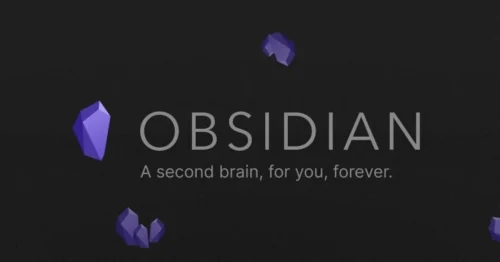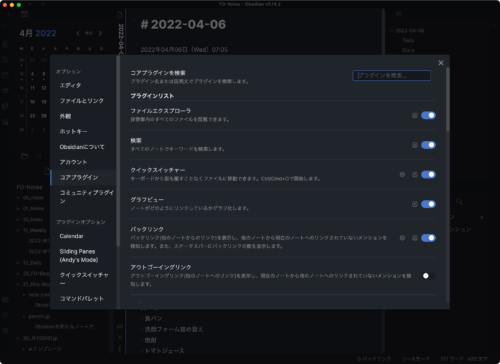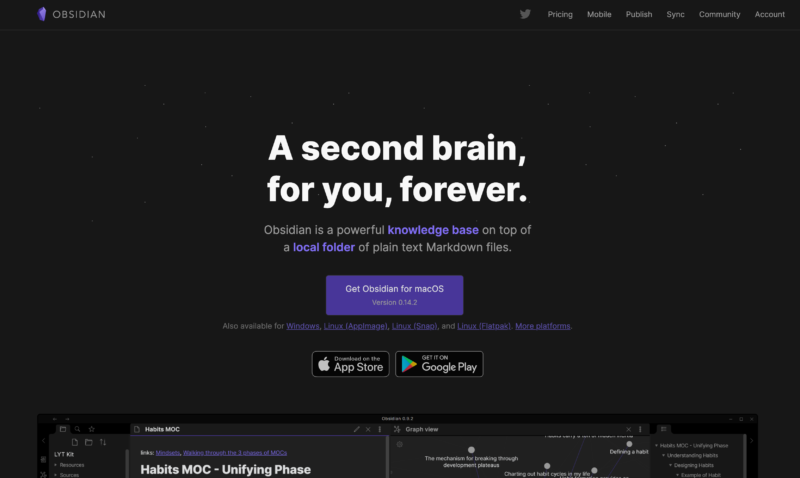
最近、Obsidian(オブシディアン)というアプリを見つけ、すっかりハマってしまっています。
モノ書きエディタを探していたのですが、それ以上の機能があり、タスク管理のシステムまで変えてしまうまでの威力です。
Obsidianとは?
Obsidian(オブシディアン)はマークダウン対応のノートアプリ(エディタ)ですが、プラグイン(拡張機能)で自分の欲しい機能を追加することができたり、ノートをリンクしてWikiのような使い方もできます。
個人利用であれば無料で利用できるのがうれしいところ。
Windows・Mac・Linux・iOS・Androidのアプリがあり、クラウドストレージを使ってデータや設定を同期して使うことが可能。
Obsidian純正のクラウド(有料:月額8ドル)もありますが、iCloudやOneDrive、Googleドライブなどの一般のクラウドストレージも利用可能なので、無料で利用することができます。
ウェブサイトは英語ですが、WindowsやMacのアプリは日本語対応で、言語選択で日本語化可能、iOSアプリは2022年4月6時点で英語版のみです。
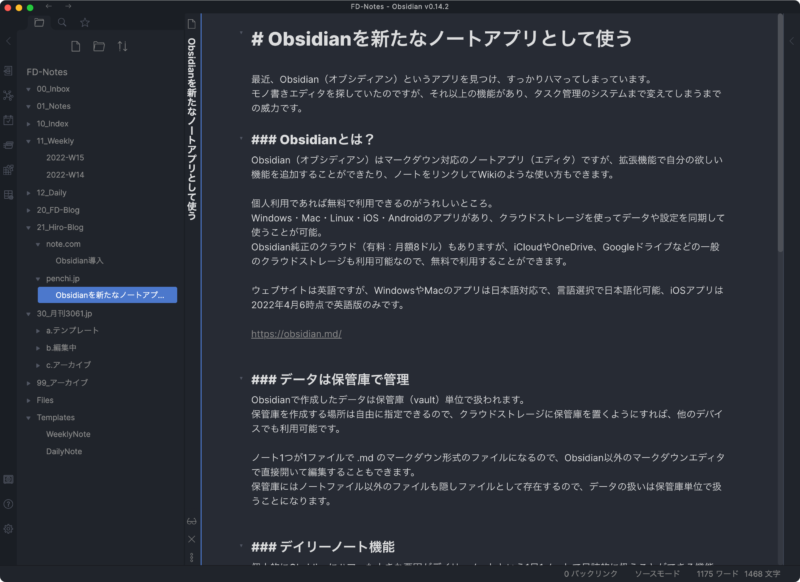
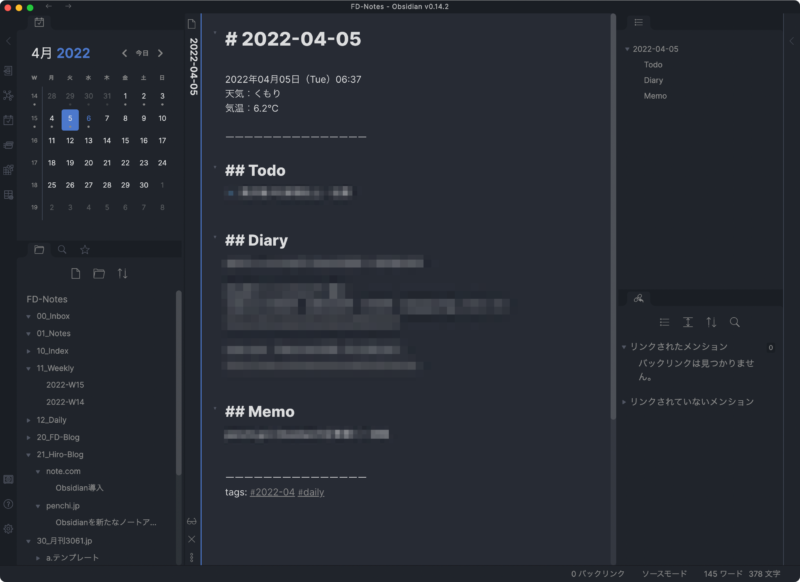
データは保管庫で管理
Obsidianで作成したデータは保管庫(vault)単位で扱われます。
保管庫を作成する場所は自由に指定できるので、クラウドストレージに保管庫を置くようにすれば、他のデバイスでも利用可能です。
ノート1つが1ファイルで .md のマークダウン形式のファイルになるので、Obsidian以外のマークダウンエディタで直接開いて編集することもできます。
保管庫にはノートファイル以外のファイルも隠しファイルとして存在するので、データの扱いは保管庫単位で扱うことになります。
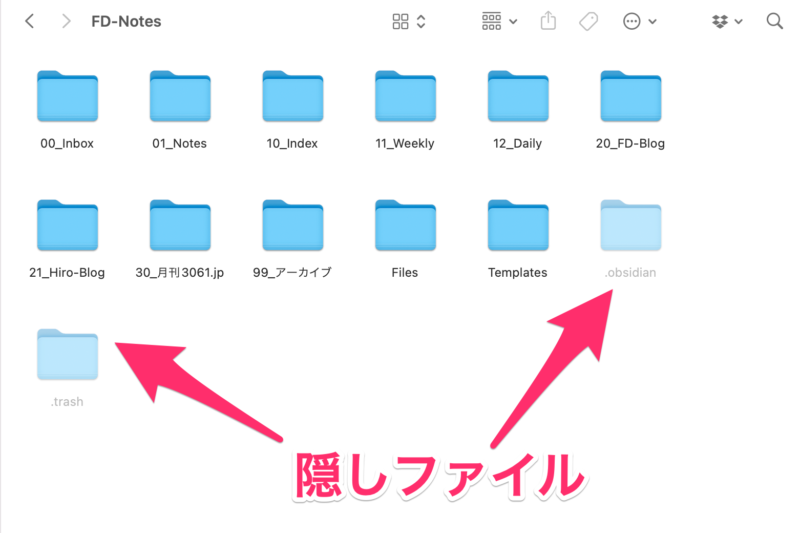
デイリーノート機能
個人的にObsidianにハマった大きな要因がデイリーノートという1日1ノートで日誌的に扱うことができる機能。
プラグインで提供されていますが、初期状態では無効化されているので、有効化して使用します。
その日のタスクややったことの記録、発生したメモなどを1ページにまとめて記録しています。
作成したノートは日付単位で保存されるので見返すのも楽ですし、ノートのリンク機能を使ってインデックスを作ることもできます。
Obsidianにはテンプレート機能があり、デイリーノートには専用のテンプレートを作成して使用しています。
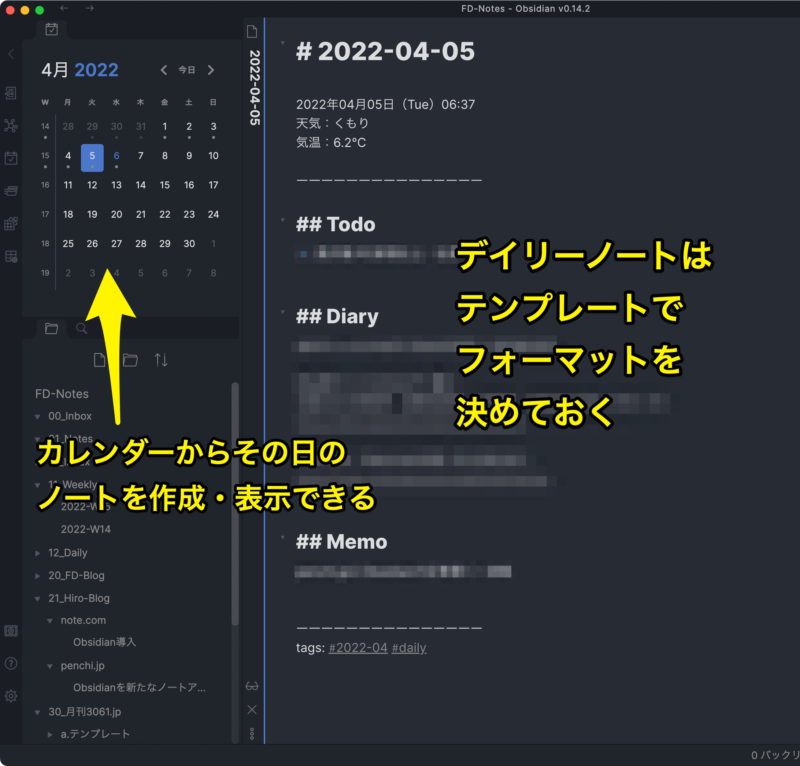
ペインとワークスペース
Obsidianは初期状態では左にファイルエクスプローラー、右にノートという2ペインですが、右側にもペインを表示することができ、さらに表示するアイテムを自由にレイアウトすることもできます。
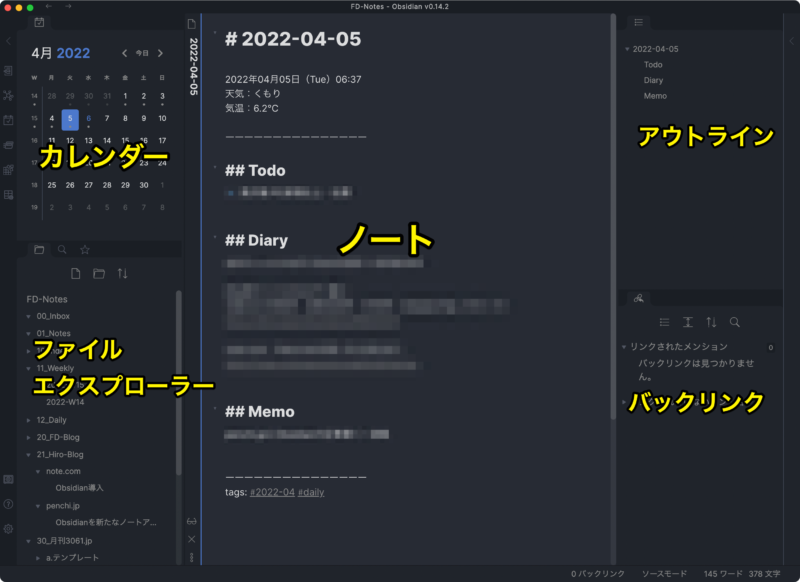
このレイアウトはワークスペースという形で保存することができ、用途毎に複数のワークスペースを作って呼び出すことができるようになっています。
最初はこの仕組みがわからず、好みにレイアウトしても後から表示すると初期状態に戻ってしまい、大いに戸惑いました。
まとめ
Obsidianはシンプルにファイル管理機能付きマークダウンエディタとして使うこともできますが、それ以上の機能がたくさんあるので自分好みの使い方ができる魅力あるノートアプリです。
拡張機能やリンク機能などはまだ試してない、知らない部分も多いので、使っていきながらあれこれ試してさらに使い勝手のいいノートアプリに仕立てていきたいと思っています。
投稿者プロフィール
-
@penchi
デジタルガジェットとアナログな文具を好むハイブリッドなヤツ。フリーランスのパソコン屋兼ウェブ屋。シンプルでキレイなデザインやプロダクトが好きです。
>>> プロフィール詳細
最新の投稿
 Mac2025/09/18macOS Tahoeのインストールメディアを作る
Mac2025/09/18macOS Tahoeのインストールメディアを作る ソフトウェア2025/08/30Cursorを導入してGeminiを利用するための設定(追記あり)
ソフトウェア2025/08/30Cursorを導入してGeminiを利用するための設定(追記あり) ソフトウェア2025/08/27ObsidianのiCloud同期で注意すべきポイント
ソフトウェア2025/08/27ObsidianのiCloud同期で注意すべきポイント ソフトウェア2025/08/02ObsidianのTerminalプラグインでPowerShellを使う
ソフトウェア2025/08/02ObsidianのTerminalプラグインでPowerShellを使う